3D-моделирование — создание трёхмерных объектов при помощи специальных программ.
3D-объекты используются в веб-дизайне, интерфейсах мобильных приложений, виртуальной и дополненной реальности — VR и AR. Персонажи игр и фильмов тоже могут быть созданы с применением 3D-технологий.
Трёхмерная графика возникла в результате развития векторной графики. Компьютеры стали мощнее, это позволило добавить третье измерение (ось z) и усложнить методы «описания» изображений. Теперь плоский кружок может превратиться в объёмный шарик.
Между точками есть плоскости для обозначения поверхности фигуры. Такие плоскости называются полигонами, а метод описания фигур — полигональным.
Полигональная сетка — это объединение рёбер, граней и вершин, которые задают форму многогранного объекта в трёхмерной компьютерной графике. Чем больше используется полигонов, тем более детально удаётся представить объект.
Этапы выполнения работы
Шаг 1
Откройте Paint 3D и нажмите создать, чтобы начать новый проект. На панели трехмерных инструментов выбираем фигуру сфера и нарисуем ее на странице произвольного размера. При рисовании, удерживаем кнопку Shift, чтобы фигура получилась правильной формы. Из палитры цветов выберите желтый цвет.
Шаг 2
Рисуем глаза, также используя инструмент сфера. (Не забываем удерживать клавишу Shift). Копируем полученную фигуру и вставляем, перемещая на нужное расстояние.
Шаг 3
Наш смайлик почти готов. Осталось только дорисовать ему улыбку. Для этого, на той же панели трехмерных фигур, мы находим кисть тюбик и рисуем ей на смайлике. Полученную фигуру можно подкорректировать, чтобы получилось более ровно.
Шаг 4
Наш смайлик готов! Теперь выделяем левой кнопкой мыши полностью наш рисунок. После выделение появится панель трехмерный фрагмент, на которой мы нажимаем кнопку группировать. Теперь наша фигура стала цельной и мы можем перемещать и вращать ее целиком. Попробуйте экспериментировать! В конце работы на верхней панели панели нажимаем на кнопку "трехмерное представление" и смотрим, что у нас получилось:
Шаг 5
Теперь мы выбираем на верхней панели раздел холст и включаем прозрачный холст. С нашей полученной моделью также можно поэкспериментировать, не много увеличить и передвинуть ближе к центру нашего рисунка. Должно получиться примерно следующее изображение:
Шаг 6
Добавим фона для нашего рисунка, зайдем в раздел эффекты и выберем нужный нам фильтр.
Шаг 7
Сохраняем полученный рисунок. Готово! :)
Этапы выполнения работы
Шаг 1
Сначала нарисуем туловище нашей матрешке. Также, как и в предыдущем примере, мы используем трехмерный инструмент сфера. Нарисуем сначала круг побольше, затем поменьше. В процессе создания фигур мы можем изменять их размер и расположение.
Шаг 2
Добавим руки нашей матрешки, также используя инструмент сфера. Первую фигуру скопируем, чтобы у нас получилось симметрично.
Шаг 3
Тело матрешки готово! Теперь нам нужно нарисовать лицо. Перейдем в двухмерные фигуры и выберем там фигуру круг. Рисуем на верхней сфере круг не много поменьше, чем сама фигура.
Шаг 4
Теперь в этот круг нам нужно вставить наклейку в виде лица матрешки. В интернете находим изображение на прозрачном фоне и вставляем его в рисунок. Чтобы это сделать мы переходим в инструмент наклейки ---> добавить наклейку.
Шаг 5
Вот такая красивая матрешка у нас уже получается! Добавим финальные штрихи, раскрасив нашу модель, и добавим не много дополнительных элементов, используя двумерный инструмент круг и сердце.
Шаг 6
Готово! Теперь, как в предыдущем примере, группируем все элементы, перемещаем и переворачиваем полученную модель как нам нужно и добавляем фон (инструмент эффекты).
Шаг 7
Вот такая красивая матрешка у нас получилась! Сохраняем полученное изображение.
- Нарисуйте игрушку мишку, используя инструмент сфера. Раскрасьте его любыми цветами и добавьте фон.
- Нарисуйте елку, используя трехмерные инструменты конус и капсула. Добавьте елочные игрушки с помощью инструмента сфера. Раскрасьте полученное изображение и добавьте фон.
